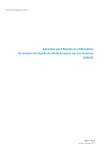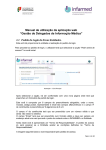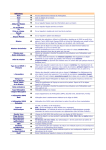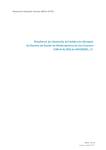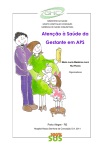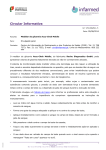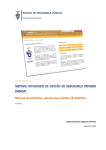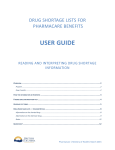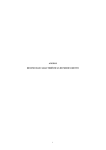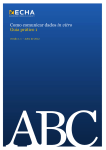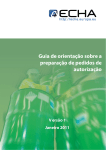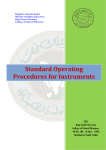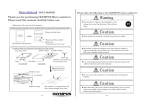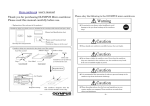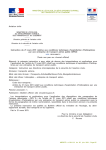Download Manual de utilizador
Transcript
Manual do Utilizador Externo Plataforma de Submissão de Pedidos de Confirmação/Atualização de Cadeia de Fabrico tal como registada na base de dados do INFARMED, I.P. Page 1of 22 Versão 2, julho 2013 Manual do Utilizador Externo Índice 1 Informação geral ................................................................................................................... 3 2 Utilização da plataforma........................................................................................................ 4 2.1 Primeiros Passos ........................................................................................................................4 2.1.1 Entrar na Plataforma ......................................................................................................4 2.1.2 Modificação de Nome de Utilizador e Password ............................................................4 2.1.3 Sair da Plataforma ..........................................................................................................5 2.2 Utilização da Plataforma............................................................................................................5 2.2.1 Ecrã Login........................................................................................................................5 2.2.2 Ecrã Termos de utilização ...............................................................................................5 2.2.3 Ecrã Inicial .......................................................................................................................6 2.2.4 Ecrã de Criação de PEdido de Atualização ......................................................................9 2.2.5 Ecrã de Visualização do Processo de Atualização........................................................ 18 2.2.6 Ecrã de resposta a Pedido de Elementos ..................................................................... 20 2.2.7 Eliminação de Pedidos de atualização de cadeia de fabrico........................................ 22 Page 2of 22 Versão 2, julho 2013 Manual do Utilizador Externo 1 Informação geral A desatualização da informação constante na base de dados do Infarmed relativa à cadeia de fabrico do medicamento poderá condicionar a submissão de pedidos de alteração aos termos da AIM com impacto na cadeia de fabrico, através na plataforma de submissão online SMUH-ALTER (Sistema de Gestão de Medicamentos de Uso Humano – Alterações), uma vez que a submissão eletrónica de alterações à cadeia de fabrico requer a indicação por parte do requerente de quais as alterações a efetuar na cadeia de fabrico aprovada. A Plataforma de submissão de pedidos de Atualização da Cadeia de Fabrico tem como principal objetivo permitir ao titular identificar informação incorreta sobre a cadeia de fabrico dos seus medicamentos registada na base de dados do INFARMED, I.P e solicitar a correção da mesma. O acesso à plataforma externa é realizado através de uma ligação disponível para utilizadores externos na página do Infarmed. A plataforma permite aos requerentes visualizar a informação constante na base de dados de medicamentos autorizados por procedimento nacional e de reconhecimento mútuo/descentralizado do e, se aplicável, efetuar a submissão eletrónica de pedidos de atualização/correção à informação na base da dados, apresentando, para esse efeito, os documentos comprovativos da cadeia de fabrico autorizada para o medicamento. A informação inserida será sujeita a validação e aprovação pelo INFARMED, antes de ser corrigida a informação na base de dados tal como solicitado pelo requerente. A plataforma permite também visualizar o estado dos pedidos submetidos. Page 3of 22 Versão 2, julho 2013 Manual do Utilizador Externo 2 Utilização da plataforma 2.1 PRIMEIROS PASSOS Deverão ser assegurados os seguintes requisitos para utilização da plataforma: Hardware Mínimo Processador: Intel Pentium 4 (2.8-GHz, 1 MB L2 cache, 800 MHz FSB) Memória Ram: 1 Gbyte Disco de 100 Gbytes Placa de rede Teclado e Rato Ecrã e placa gráfica com suporte para resoluções de 1024x768 Software Obrigatório Windows XP Professional, Windows Vista ou Windows 7 Internet Explorer Versão 8 ou superior (com modo de compatibilidade ligado) É aconselhável uma ligação de internet com uma velocidade de acesso de pelo menos 7.2 Mb/s e um computador com pelo menos 1 Gb de memória RAM. 2.1.1 ENTRAR NA PLATAFORMA O acesso à plataforma é efetuado através de ligação disponível no portal do Infarmed e permite aos requerentes aceder à página de Login, onde os requerentes terão que inserir as suas credenciais de acesso. As mesmas credenciais (utilizador/password) são utilizadas para acesso às plataformas: • SMUH-AIM, para pré-submissão eletrónica de pedidos de Autorização de Introdução no Mercado, incluindo a plataforma para consulta de situação de pedidos de AIM (apenas procedimento nacional). • SMUH-ALTER, para submissão eletrónica de pedidos de alteração aos termos da AIM. • Formulário de confirmação/atualização da cadeia de fabrico. • Consulta de situação de pedidos de comparticipação de medicamentos. 2.1.2 MODIFICAÇÃO DE NOME DE UTILIZADOR E PASSWORD Caso o utilizador pretenda alterar a password deverá aceder à plataforma de submissão online de alterações (SMUH-ALTER). Page 4of 22 Versão 2, julho 2013 Manual do Utilizador Externo 2.1.3 SAIR DA PLATAFORMA O utilizador pode sair da plataforma, fechando a janela, ou através do botão de Logout, disponível após entrar na plataforma. 2.2 2.2.1 UTILIZAÇÃO DA PLATAFORMA ECRÃ LOGIN Permite a introdução das credenciais de acesso. Caso a autenticação do login seja efetuada com sucesso, o utilizador é direcionado para a página Inicial da plataforma. 2.2.1.1 LAYOUT 2.2.2 ECRÃ TERMOS DE UTILIZAÇÃO Este ecrã permite que o acesso à plataforma seja efetuado apenas após os requerentes aceitarem os termos de utilização da plataforma, abaixo transcritos. “This electronic portal should be used exclusively to confirm/update information registered in INFARMED, I.P. database regarding the manufacturing sites registered for a specific medicinal product. This electronic portal does not replace submission of the appropriate variation in case the documents provided do not reflect the terms of the marketing authorisation in what concerns the registered manufacturing sites of the finished product and ative substance(s). Page 5of 22 Versão 2, julho 2013 Manual do Utilizador Externo The update to the flowchart of manufacturing sites registered in Infarmed’s database should be submitted only once for each medicinal product. Once accepted by Infarmed, the updated flowchart can only be changed via submission of the appropriate variation to the terms of the MA.” A plataforma é disponibilizada apenas para efeitos de correção da informação relativa à cadeia de fabrico do medicamento, constante da base de dados do Infarmed. A utilização da plataforma não substitui a submissão de alterações aos termos da AIM, caso se verifique que os documentos apresentados não refletem a cadeia de fabrico autorizada. O requerente deve confirmar que aceita os termos de utilização e selecionar o botão Continuar para aceder ao ecrã inicial da plataforma. 2.2.2.1 LAYOUT 2.2.3 ECRÃ INICIAL Este ecrã é o ecrã inicial da plataforma de submissão de pedidos de Atualização da Cadeia de Fabrico e permite ao requerente pesquisar pedidos de atualização já submetidos e criar novos pedidos de atualização. Page 6of 22 Versão 2, julho 2013 Manual do Utilizador Externo 2.2.3.1 LAYOUT 2.2.3.2 ÁREAS E FUNCIONALIDADES Área de Critérios de Pesquisa Esta área permite ao requerente introduzir critérios de pesquisa antes de efetuar uma pesquisa de pedidos de atualização. É possível efetuar pesquisas através dos seguintes critérios: • Procedure Number (initial DC/MR/National procedure)/Nº de Processo do Medicamento (Pedido de AIM inicial –RM/DC ou nacional) • Medicinal Product /Medicamento • Submission date/Data de submissão • Status/Estado Para efetuar uma pesquisa por “Procedure Number (initial DC/MR/National procedure)” deverão ser efetuados os seguintes passos: • • Preencher o campo com o valor a pesquisar, podendo ser utilizado o nº de processo ou parte do mesmo. Esta pesquisa não tem em consideração se o nº de processo do medicamento a pesquisar está ou não em maiúsculas / minúsculas; Premir o botão para efetuar a pesquisa. Para efetuar uma pesquisa por “Medicinal product” deverão ser efetuados os seguintes passos: • • Preencher o campo com o valor a pesquisar, podendo ser utilizado o nome do medicamento ou parte do mesmo, ou recorrendo á utilização do caráter % conforme regras abaixo definidas: X ou X%: devolve todos os resultados começado por X %X: devolve todos os resultados que contêm X Esta pesquisa não tem em consideração se o nome do medicamento a pesquisar está ou não em maiúsculas / minúsculas; Premir o botão para efetuar a pesquisa. Page 7of 22 Versão 2, julho 2013 Manual do Utilizador Externo Para efetuar uma pesquisa por “Submission date” deverá ser selecionada a data a pesquisar através do calendário acedido a partir do campo . Premir o botão para efetuar a pesquisa. Para efetuar uma pesquisa por “Status” deverá ser selecionado o estado pretendido através da lista disponibilizada no campo . Premir o botão para efetuar a pesquisa. Por defeito, encontra definida a opção “Any”/”Qualquer” estado, que devolve todos os resultados independentemente do estado do pedido. Os pedidos de atualização de cadeia de fabrico poderão estar num dos seguintes estados: • Submitted / Submetido: após submissão pelo requerente; • Awaits new entity/ Aguarda Entidade: após submissão pelo requerente, quando o requerente propõe a adição de uma entidade que ainda não consta da base de dados do Infarmed; • Ongoing / Em avaliação: após atribuição do pedido a um gestor do Infarmed; • Concluded / Finalizado: após conclusão do pedido pelo Infarmed; • Refused / Recusado: após recusa do pedido pelo Infarmed; Nota: os restantes estados, disponíveis na lista de seleção não são aplicáveis a pedidos de atualização de cadeia de fabrico. Área de Resultado de Pesquisa Esta área é preenchida após ter sido premido o botão existente na área de Pesquisa, e lista os pedidos de atualização submetidos pelo requerente com base nos critérios de pesquisa selecionados na área de Critérios de Pesquisa. É composta pelas seguintes colunas: • “Procedure Number (initial DC/MR/National procedure)”: lista o Nº de Processo do Medicamento (Pedido de AIM inicial –RM/DC ou nacional) e permite abrir o Ecrã de Visualização do Pedido de Atualização. • “Medicinal Product”: lista o nome, forma farmacêutica e dosagem do medicamento incluído no pedido e permite abrir o Ecrã de Visualização do Pedido de Atualização. • “Submission date”: lista a data de submissão do pedido. • “Status”: lista o estado do pedido. Page 8of 22 Versão 2, julho 2013 Manual do Utilizador Externo Área de Criação de Novo Pedido de Atualização Esta área permite ao requerente abrir o Ecrã de Criação de pedido de atualização. 2.2.4 ECRÃ DE CRIAÇÃO DE PEDIDO DE ATUALIZAÇÃO Este ecrã permite ao requerente verificar a informação relativa à cadeia de fabrico constante da base de dados do Infarmed dos quais é titular e, se aplicável, preencher a informação necessária para a criação de um novo pedido de atualização da Cadeia de Fabrico. Ao entrar no ecrã o requerente apenas visualiza a área de Seleção de Medicamento, sendo as restantes áreas apenas visíveis após a seleção do medicamento. 2.2.4.1 LAYOUT 2.2.4.2 ÁREAS E FUNCIONALIDADES Área de Seleção de medicamentos Page 9of 22 Versão 2, julho 2013 Manual do Utilizador Externo Esta área irá permitir ao requerente selecionar o medicamento para o qual pretende verificar a informação relativa à cadeia de fabrico constante da base de dados do Infarmed e, se aplicável, solicitar a respetiva a atualização da cadeia de fabrico. Estão disponíveis para seleção: • Medicamentos cuja AIM, tenha sido concedida por procedimento nacional, e que se encontre Autorizada, Suspensa ou Suspensa por Decisão Judicial. • Medicamentos cuja AIM, tenha sido concedida por procedimento de reconhecimento mútuo/descentralizado, e que se encontre Autorizada, Suspensa ou Suspensa por Decisão Judicial. Estarão ainda disponíveis medicamentos para os quais estão pendente fase nacional de concessão de AIM por procedimento de RM/DC. Área de Informação de Contacto Esta área permite ao requerente introduzir a informação da pessoa de contacto, caso seja necessário esclarecimento por parte do Infarmed. O requerente deve preencher os seguintes campos obrigatórios: • “Name”(Nome) • “Telephone”(Telefone) • “Fax Number” (Fax) • “E-mail” Área de Anexação de Documentos Esta área permite ao requerente anexar ao pedido de atualização os documentos necessários à submissão do mesmo. São obrigatórios os seguintes tipos de documentos: • “Supporting documents to the update of flowchart (e.g. MA certificate, Aknowledgement of approval of variation)”: documentos comprovativos da atualização solicitada (ex. Certificado de AIM, Oficio de aprovação de Alteração). • “Declaration of confirmation of the flowchart”: declaração de Confirmação da Cadeia de Fabrico (deverá ser utilizado o modelo disponibilizado na página do Infarmed. Page 10of 22 Versão 2, julho 2013 Manual do Utilizador Externo • “Flowchart (Annex 5.8)”: fuxograma da Cadeia de Fabrico autorizada para o medicamento em causa, ainda que o anexo 5.8. do formulário do pedido não tenha sido formalmente incluído num pedido de alteração. A anexação dos documentos é efetuada através das opções: : permite procurar e anexar um documento existente no computador • do requerente. Deverá ser selecionado o tipo de documento a anexar no campo “Document type” e pesquisado o documento a anexar através do botão “Procurar”/”Browse” no campo “File”. O documento só é anexado depois de ser premido o link “OK” O link “Cancel” permite fechar a área “Attach new Document”. • : permite pesquisar e anexar a partir da plataforma, um documento previamente submetido ao Infarmed pelo mesmo requerente. Poderão ser utilizados como critérios de pesquisa “Document type” correspondente ao tipo de documento, ou “File Name” correspondente ao nome do ficheiro previamente submetido ao Infarmed através da plataforma. Depois de premido o botão “Search”, a seleção do documento para anexação é efetuada premindo o documento pretendido no resultado de pesquisa. O link “Cancel” permite fechar a área “Attach Document previously attached” Page 11of 22 Versão 2, julho 2013 Manual do Utilizador Externo Durante a criação do pedido é possível selecionar na área “Attached documents” um documento e posteriormente solicitar a sua eliminação através do botão através do botão , ou remover a seleção do mesmo . Área de Visualização /Atualização de entidades da Cadeia de Fabrico Na área “Flowchart according to Infarmed’s database” é possível visualizar a informação constante da base de dados do Infarmed, relativa à cadeia de fabrico do medicamento selecionado, e se aplicável, solicitar a sua atualização, indicando: • Fabricantes/entidades a cancelar da cadeia de fabrico constante da base de dados do Infarmed, através do link “Cancel”. • Fabricantes/entidades a adicionar à cadeia de fabrico constante da base de dados do Infarmed, através do campo “Add new entity”. Para os fabricantes/entidades a cancelar, devem ser indicada no campo “Approved until” (Aprovado até) a data em que o fabricante deixou de estar autorizado (i.e. data de aprovação do procedimento regulamentar que retirou ou substituiu o fabricante tal como registado na base de dados do Infarmed). Para os fabricantes/entidades a adicionar, devem ser indicada no campo “Approved since” (Aprovado desde) a data em que o fabricante foi autorizado (i.e. data de aprovação do procedimento regulamentar que autorizou o fabricante). Estes campos são de preenchimento obrigatório para todas as entidades selecionadas para cancelamento e/ou para adição à cadeia de fabrico do medicamento conforme constante da base de dados do Infarmed. Deverão ser sempre incluídos os fabricantes responsáveis pelas seguintes funções: - “Manufacturer of the Ative Substance” (Fabricante da substância ativa) - “Bulk Manufacturer” (Fabricante do produto a granel) - “Immediate packaging” (Acondicionamento primário) Page 12of 22 Versão 2, julho 2013 Manual do Utilizador Externo - “Outer packaging” (Acondicionamento secundário) - “Responsible for Batch Release” (Responsável pela libertação de lote) - “Batch control/Testing site” (Local de libertação de lote) De notar que deve ser submetido o pedido de atualização de cadeia de fabrico relativo ao desdobramento da operação “Manufacturer” em “Bulk Manufacturer” + “Immediate packaging” + “Outer packaging”, mesmo que esta seja a única atualização a efetuar. As seguintes definições, relativas aos tipos de entidades, deverão ser consideradas: Tipo deEntidade Tipo de Entidade Definição (EN) (PT) Fabricante responsável pela síntese/obtenção de Manufacturer of the Fabricante da substância ativa (todas as fases ou apenas fases Ative Substance substância ativa finais, incluindo micronização) Manufacturer of Fabricante de Fabricante responsável pela síntese/obtenção de intermediate composto composto intermédio da substância ativa compound of ative intermédio da substance substância ativa* Batch Local de libertação Fabricante responsável pelo controlo de control/Testing site de lote da substância qualidade/controlo em processo da substância ativa of ative substance ativa* Responsible for Responsável de Fabricante responsável pela libertação de lote da batch release of libertação de lote da substância ativa. ative substance substância ativa* Intermediate Stage Fabricante de fase Fabricante de fases de fabrico não finais do produto Manufacturer intermédia* a granel. Fabricante responsável pelo fabrico do produto a Fabricante do granel (todas as fases ou apenas fases finais), Bulk Manufacturer produto a granel excluindo o acondicionamento primário e secundário. Fabricante responsável por todas as fases de fabrico do produto acabado, inclusive o acondicionamento primário e secundário NOTA: não está disponível esta opção no campo “Add new entity”, devendo Manufacturer Fabricante ser sempre selecionadas individualmente as opções (Fabricante do Fabricante de Produto a Granel + produto acabado) Acondicionamento Primário + Acondicionamento Secundário. Immediate Acondicionamento Fabricante responsável pelo acondicionamento packaging primário primário Acondicionamento Fabricante responsável pelo acondicionamento Outer packaging secundário secundário. Page 13of 22 Versão 2, julho 2013 Manual do Utilizador Externo Batch control/Testing site Local de libertação de lote Quality control analysis Controlo de qualidade Responsible for Batch Release Responsável pela libertação de lote Fornecedor de dispositivos médicos* Fornecedor de material de acondicionamento* Medical Devices Supplier Package material supplier Authorised Representative Mandatário Local Representative Representante* Distribution Contract Company used for Bioavailability or Bioequivalence Trials Contract Company used for Validation of Blood Product Manufacturing Processes Distribuidor* Empresa Contratada para Ensaios de Biodisponibilidade ou Bioequivalência* Contract company used for clinical trials Contract company used for Empresa Contratada para a Validação de Derivados de Sangue Empresa contratada para a realização de ensaios clínicos Empresa contratada para a realização dos Fabricante responsável pelo controlo/análise dos lotes do produto acabado no Espaço Económico Europeu ou países para os quais exista Acordo de Reconhecimento Mútuo. Fabricante responsável por determinado ensaio de qualidade (ex. ensaio de esterilidade). NOTA: não deverá ser selecionada esta opção no campo “Proposed”, devendo ser sempre selecionada a opção Local de Libertação de Lote, mesmo que a entidade apenas realize um ensaio de qualidade. Fabricante responsável pela libertação de Lote no Espaço Económico Europeu. Fornecedor/fabricante de material de acondicionamento. Fornecedor/fabricante acondicionamento. de material de Representante legal do fabricante de dispositivos médicos no Espaço Económico Europeu. (Nota: Não aplicável no contexto da submissão de pedidos de atualização de cadeia de fabrico) Representante local do titular de AIM (para medicamentos) (Nota: Não aplicável no contexto da submissão de pedidos de atualização de cadeia de fabrico) Distribuidor por grosso do medicamento Empresa(s) contratada(s) para realização de ensaios de BD/BE (Promotor, Centro Clínico e/ou Centro Analítico). Não aplicável no contexto da submissão de pedidos de atualização de cadeia de fabrico tal como registada na base de dados do Infarmed. Não aplicável no contexto da submissão de pedidos de atualização de cadeia de fabrico tal como registada na base de dados do Infarmed. Não aplicável no contexto da submissão de pedidos de atualização de cadeia de fabrico tal como Page 14of 22 Versão 2, julho 2013 Manual do Utilizador Externo toxicological trials Official Medicines Control Laboratory (OMCL) ensaios toxicológicos Laboratório Oficial Europeu de Comprovação de Medicamentos (OMCL) registada na base de dados do Infarmed. Laboratório Oficial Europeu de Comprovação de Medicamentos (OMCL) Pessoa responsável pela farmacovigilância no Espaço Económico Europeu (EU-QPPV) Responsible for Responsável pela Nota: Não aplicável no contexto da submissão de Pharmacovigilance Farmacovigilancia pedidos de atualização de cadeia de fabrico tal como registada na base de dados do Infarmed. *só deve ser adicionado no campo “Add new entity” se referido no dossiê de AIM. Adição de entidades no campo “Add new entity” O requerente deve utilizar o botão para aceder ao ecrã de pesquisa e seleção de entidades registadas na base de dados do Infarmed. Aquando da pesquisa e seleção da entidade no ecrã “Select Entity /Address” a adicionar, devem ser seguidas as regras que a seguir se dispõem: • As entidades que não contenham a expressão (Fab. ...) referem-se a moradas de sede, utilizadas para identificação de titulares de AIM, pelo que neste contexto só deverão selecionar-se moradas que contenham a expressão (Fab. ...), que dizem respeito a moradas de locais de fabrico. • Deve ser sempre verificar sempre se a entidade/morada selecionada é a pretendida. Existem entidades com várias moradas ou nomes semelhantes. • Existem entidades cujo nome é iniciado por três espaços, o que significa que o nome e/ou a morada da empresa já não são válidos. Page 15of 22 Versão 2, julho 2013 Manual do Utilizador Externo Após seleção da entidade, deve ser selecionado o tipo de operação realizada pela entidade através do ecrã “Select Entity type”. Após seleção da Entidade/Morada e do Tipo de operação de fabrico aplicável, deve ser premido o botão “Add”. As entidades adicionadas podem ser retiradas da área de entidades/fabricantes a adicionar através do link “Delete” Page 16of 22 Versão 2, julho 2013 Manual do Utilizador Externo Sempre que uma entidade não esteja disponível na lista de pesquisa ou esteja desatualizada deve ser solicitada a criação de uma nova entidade através do link “Can’t find the entity you need? Add a new entity to the list” No ecrã de criação de nova entidade devem ser preenchidos os campos: • “Entity Name” – Preenchimento obrigatório do Nome completo da Empresa, respeitando siglas, caso existam (Ex.: Ltd.; Lda.; S.A.; Co.; GmbH; etc). • Address” – Preenchimento obrigatório da morada completa do local de fabrico, evitando siglas (Ex.: Av. Para Avenida) • “Postal code” – Correspondente ao código postal • “City” - Preenchimento obrigatório da localidade/cidade • “Country” – Preenchimento obrigatório através de seleção a partir da lista. • “Telephone” (Nº de telefone) - Incluir os números seguidos, deixando espaços apenas para separação de indicativos • “Fax number” - Incluir os números seguidos, deixando espaços apenas para separação de indicativos • “Fiscal Identification number” – Nº de contribuinte nacional (NIF) ou Número para efeitos de identificação fiscal no caso de entidades estrangeiras • “Email” Page 17of 22 Versão 2, julho 2013 Manual do Utilizador Externo • “Relevant Document” – Documentação relevante, sendo obrigatório a anexação de pelo menos um documento. Se a entidade pretendida é um fabricante é necessário anexar um dos três documentos seguintes: Certificado de GMP, CEP ou Autorização de fabrico; Se a entidade pretendida é um titular anexar cópia da Certidão da Conservatória do Registo Predial. Após preenchimento dos campos indicados, deve ser premido botão “SAVE” para guardar a informação inserida e sair da janela. Posteriormente deve ser selecionada da lista de pesquisa e seleção de entidades a adicionar, a nova entidade criada. Área de Ação Esta área permite ao requerente submeter o processo de atualização, através do botão Submeter e permite ao requerente cancelar a criação do processo de atualização, através do botão Voltar. Para submissão do pedido é obrigatório que seja indicada pelo menos uma entidade a cancelar ou a adicionar na cadeia de fabrico tal como constante da base de dados do Infarmed. Não é possível gravar a informação introduzida no formulário de pedido de atualização, pelo que em caso de saída do ecrã através do botão, a informação é perdida. 2.2.5 ECRÃ DE VISUALIZAÇÃO DO PROCESSO DE ATUALIZAÇÃO Este ecrã permite ao requerente visualizar a informação dos processos de atualização da Cadeia de Fabrico submetidos anteriormente. Page 18of 22 Versão 2, julho 2013 Manual do Utilizador Externo 2.2.5.1 LAYOUT 2.2.5.2 ÁREAS E FUNCIONALIDADES Área de Informação do Processo de Atualização Esta área contém a informação respeitante ao processo de atualização submetido pelo requerente. Área de Visualização das entidades a Cancelar e/ou Adicionar à Cadeia de Fabrico Entidades a Cancelar Entidades a Adicionar Page 19of 22 Versão 2, julho 2013 Manual do Utilizador Externo Esta área permite ao requerente visualizar as entidades a cancelar e as entidades a adicionar, bem como datas “Approved until” e “Approved since” respetivamente, tal como proposto no Ecrã de Criação do pedido de Atualização de cadeia de fabrico. Área de Visualização da Cadeia de Fabrico Completa Esta área permite ao requerente visualizar como ficará a cadeia de fabrico após as alterações propostas. Área de Documentos Anexados Esta área permite ao requerente visualizar e abrir os documentos anexados ao processo de atualização. Área de Ação Esta área permite ao requerente fechar o ecrã, através do botão “Close”, imprimir o ecrã, através do botão “Print” e gravar a informação do ecrã em HTML, através do botão “Save as HTML”. 2.2.6 ECRÃ DE RESPOSTA A PEDIDO DE ELEMENTOS Este ecrã é acedido através do link “Attach New Doc” disponível na coluna “Docs” da área de resultado da pesquisa no ecrã Inicial e permite ao requerente anexar novos documentos ao processo de atualização, em resposta a solicitação ou pedido de esclarecimento do Infarmed. Este link apenas está disponível caso o gestor do processo permita inserção de nova documentação em backoffice. Page 20of 22 Versão 2, julho 2013 Manual do Utilizador Externo 2.2.6.1 LAYOUT 2.2.6.2 ÁREAS E FUNCIONALIDADES O requerente deve anexar à lista de documentos anexados na área “Attached documents” o documento a submeter em resposta ao pedido de esclarecimento do Infarmed. Esta ação deve ser realizada através dos links ou , com funcionamento semelhante ao descrito no ponto 3.4.2.2. A resposta apenas é formalmente submetida ao Infarmed após associação do documento anexado ao evento respetivo – “Date of the Validation RSI from dd-mm-aaaa” (Data de resposta a pedido de elementos de validação), indicado na área no campo “Event” da área “Reply” e após ser posteriormente premido o botão “Add”. O requerente deverá verificar a criação do evento “Date of submission of response to Validation RSI from dd-mm-aaaa” (Data de submissão de resposta a pedido de elementos de validação) Page 21of 22 Versão 2, julho 2013 Manual do Utilizador Externo 2.2.7 ELIMINAÇÃO DE PEDIDOS DE ATUALIZAÇÃO DE CADEIA DE FABRICO O requerente pode eliminar pedidos de atualização de cadeia de fabrico através do link “Delete” disponível na primeira coluna da área de resultado da pesquisa no ecrã Inicial. Só é possível eliminar pedidos de atualização que ainda se encontrem no estado submetidos, i.e. “Submitted”. Page 22of 22 Versão 2, julho 2013